Jak vymazat cache v Google Chrome

Udržujte cache v prohlížeči Google Chrome vymazanou podle těchto kroků.
Jen málo věcí je tak frustrujících jako nutnost vypořádat se s přerušovaným internetovým připojením, které se neustále odpojuje a znovu připojuje. Možná pracujete na naléhavém úkolu, koukáte na svůj oblíbený program na Netflixu nebo hrajete žhavou online hru, jen abyste byli z jakéhokoli důvodu náhle odpojeni.
V této příručce vám ukážeme obvyklé podezřelé osoby za špatným připojením k internetu a možná řešení, která mohou problém vyřešit.
Obsah

Co způsobuje přerušované připojení k internetu
Přerušované připojení k internetu je často důsledkem několika problémů:
Oprava přerušovaného připojení k internetu ve Windows 10

Přesuňte se blíže k WiFi routeru nebo hotspotu

Můžete to udělat, ať už jste doma nebo máte na pracovišti přenosný počítač, pokud víte, kde je umístěn WiFi router nebo hotspot.
Pokud se nacházíte v místě, kde by mohlo být mnoho různých bezdrátových sítí, je pravděpodobně dobré použít aplikaci pro skenování WiFi a změnit kanál Wifi na něco jiného.
Odpojte zařízení připojená k vaší WiFi
Když vaše WiFi používá více zařízení najednou, není pro každé zařízení dostatečná šířka pásma, takže odpojením některých z nich můžete zlepšit výkon vašeho počítače.
To platí zejména v případě, že máte připojeno mnoho chytrých domácích zařízení, jako jsou digitální asistenti, vnitřní a venkovní kamery atd. Další možností je pokusit se přepnout zařízení na kabelové ethernetové připojení spíše než na pomalejší WiFi.
Přesuňte zařízení WiFi dál od jiných vysílacích zařízení
Když jsou bezdrátová zařízení, jako jsou bezdrátové telefony, zařízení Bluetooth, dětské chůvičky a další, blíže k sobě, všechna se snaží posílat data vzduchem. Přemístěním od jiných vysílacích zařízení nebo jejich vypnutím, když je nepoužíváte, může pomoci zlepšit vaše připojení.
Vypněte a zapněte směrovač

Pokud váš router nedokáže udržet stabilní připojení, zkontrolujte, zda se nepřehřívá, a vypněte jej, dokud nevychladne, nebo jej zkuste vypnout a zapnout a zjistit, zda se připojení zlepší.
Také, pokud používáte kabelový modem od vašeho ISP místo vašeho vlastního a máte ho déle než 6 měsíců nebo 1 rok, není špatný nápad jim zavolat a požádat je o výměnu. Ta zařízení jsou většinou opravdu levná a podle mých zkušeností vydrží velmi krátce.
Zkontrolujte servisní upozornění

Vaše přerušované připojení k internetu může být způsobeno problémy s vaším ISP. Než dojdete k závěru, že se jedná o problém s vaším routerem nebo vaším zařízením , zkontrolujte výstrahy služeb pro vaši oblast a zjistěte, zda se nejedná o jedno z postižených .
Kontaktujte svého ISP a zjistěte, zda je problém na jeho straně. Mohou spustit kontrolu systému a linky, aby zjistili, zda mezi nimi a vaším počítačem není nějaký problém, a navrhnou možná řešení problému s připojením.
Zkontrolujte s ostatními zařízeními
Pokud máte jiný počítač nebo zařízení, které používá stejné internetové připojení, otestujte, zda je připojení na těchto zařízeních stabilní. Pokud mají také stejný problém, může to být problém s routerem nebo modemem nebo vaším ISP.
Pokud se jedná pouze o zařízení, které právě používáte, zkontrolujte, zda nedošlo k selhání hardwaru nebo problémům s operačním systémem, což jsou běžné příčiny problémů s připojením k internetu.
Selhání síťové karty

Síťová karta vašeho počítače může mít potíže s udržením stabilního připojení k internetu. Můžete to opravit přeinstalováním ovladačů síťové karty.
Chcete-li to provést, klepněte pravým tlačítkem na Start > Správce zařízení . Kliknutím na Síťový adaptér rozbalte kategorii, klikněte pravým tlačítkem myši na síťovou kartu a vyberte Odinstalovat . Restartujte počítač a umožněte systému Windows přeinstalovat kartu a její ovladače.
Můžete také vyhledat aktualizované ovladače zařízení na webu výrobce síťové karty, stáhnout si je a nainstalovat do počítače. Restartujte počítač a znovu otestujte připojení.
Pokud máte vyjímatelnou síťovou kartu a víte, jak ji znovu vložit, můžete ji vyjmout a vložit zpět do slotu PCI, abyste se ujistili, že je ve slotu pevně usazena. Po dokončení vraťte vše zpět na obvyklé místo, zapojte napájecí kabel a zapněte počítač. Otestujte, zda je připojení stabilní.
Poškozené systémové soubory Windows
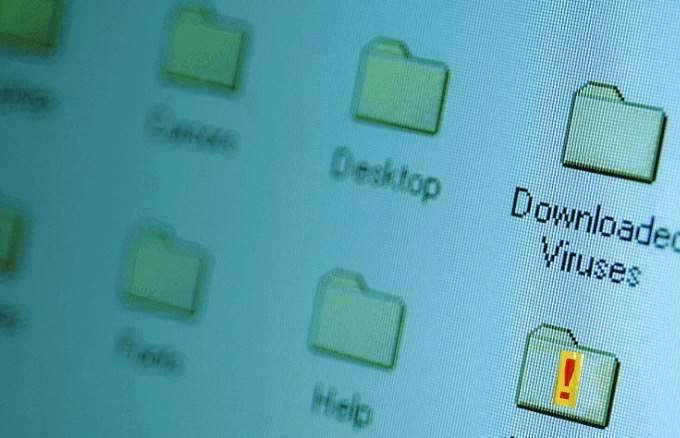
Problémy s připojením k internetu mohou být způsobeny poškozenými soubory operačního systému Windows. Zkuste nejprve spustit kontrolu systémových souborů , abyste zjistili, zda se něco objevilo. Můžete také provést obnovení systému a nahradit poškozené soubory čistými a poté znovu zkontrolovat připojení k internetu.
Malware nebo virová infekce

Přerušované připojení k internetu může být také způsobeno virovou nebo malwarovou infekcí ve vašem routeru nebo počítači. Pokud je to vážné, nemusí to ani fungovat, ale nápravou je použití nejlepšího dostupného antiviru , který dokáže vybuchovat jakýkoli virus nebo spyware a stabilizovat vaše připojení.
Konflikty bezpečnostního softwaru
Vaše bezpečnostní softwarové programy, jako je antivirus nebo firewall, mohou rušit vaše internetové připojení . Chcete-li tento problém vyřešit, zkontrolujte nastavení obou programů a zjistěte, které z nich jsou povoleny. Zkuste je dočasně deaktivovat a zjistěte, zda se vaše internetové připojení stabilizuje.
Pokud ano, ověřte si u výrobce antiviru, zda je nastavení důležité pro ochranu vašeho zařízení. Pokud tomu tak není, můžete jej ponechat deaktivovaný pro lepší připojení k internetu.
Spusťte Poradce při potížích se sítí
Nástroj pro odstraňování problémů se sítí pomáhá diagnostikovat a opravovat obvyklé problémy s připojením k internetu, ale můžete zkontrolovat, zda existuje základní příčina špatného připojení, které máte.
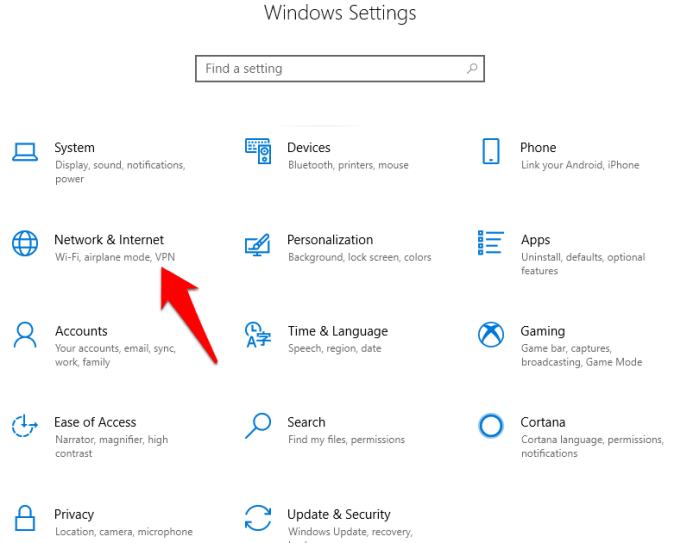
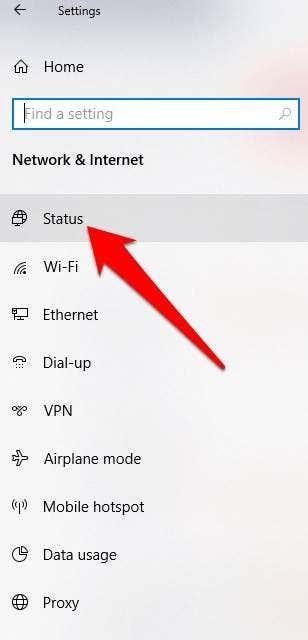
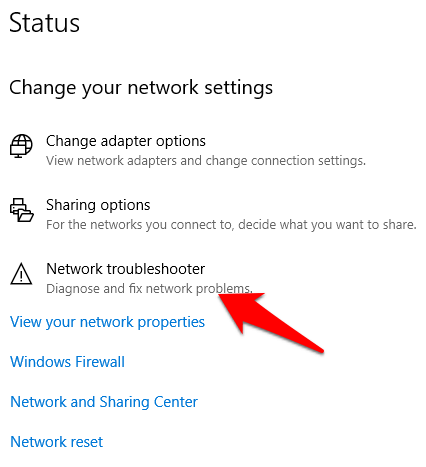
Vyměňte svůj modem nebo router
Pokud restartování routeru nefungovalo, hlouběji řešením je resetování bezdrátového routeru . To je trochu složitější, protože musíte znovu nastavit všechna nastavení WiFi, ale problém by mohl vyřešit.
Pokud máte i po vyzkoušení výše uvedených návrhů stále špatné připojení k internetu, může být vadná vaše síťová karta, router nebo modem. V takovém případě si pořiďte nový router , modem nebo síťovou kartu a zjistěte, zda je připojení lepší.
Skrýt aktualizace systému Windows nebo aktualizace ovladačů
Pokud si nemůžete stáhnout a nainstalovat nový ovladač síťového adaptéru, můžete skrýt Windows Update, který způsobil ztrátu síťového připojení. Ve Windows:
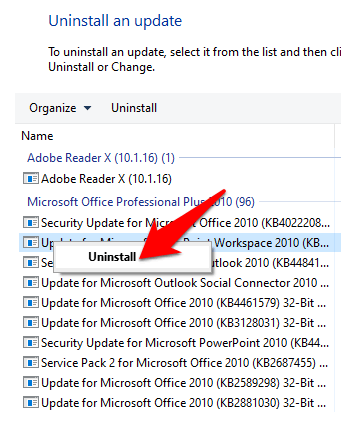
Můžete si také stáhnout nástroj pro odstraňování problémů Wushowhide a skrýt problematické aktualizace. Zkontrolujte, zda se připojení k internetu po odinstalaci aktualizace stabilizuje. Chcete-li jej znovu nainstalovat, přejděte do Nastavení > Aktualizace a zabezpečení > Windows Update > Zkontrolovat aktualizace .
Obnovení sítě

Pokud výše uvedené kroky nepomohou, resetujte síť jako poslední možnost. To může vyřešit problémy s připojením k internetu, zejména po upgradu z předchozí verze Windows na Windows 10, nebo když se nemůžete připojit ke sdíleným síťovým jednotkám.
Obnovení sítě odinstaluje a odebere síťové adaptéry , které jste případně nainstalovali, a jejich nastavení. Po restartování počítače se síťové adaptéry přeinstalují a jejich nastavení se vrátí na výchozí hodnoty.
Poznámka : Chcete -li použít reset sítě, potřebujete Windows 10 verze 1607 nebo novější. Zkontrolujte svou verzi tak, že přejdete na Start > Nastavení > Systém a klikněte na O aplikaci .
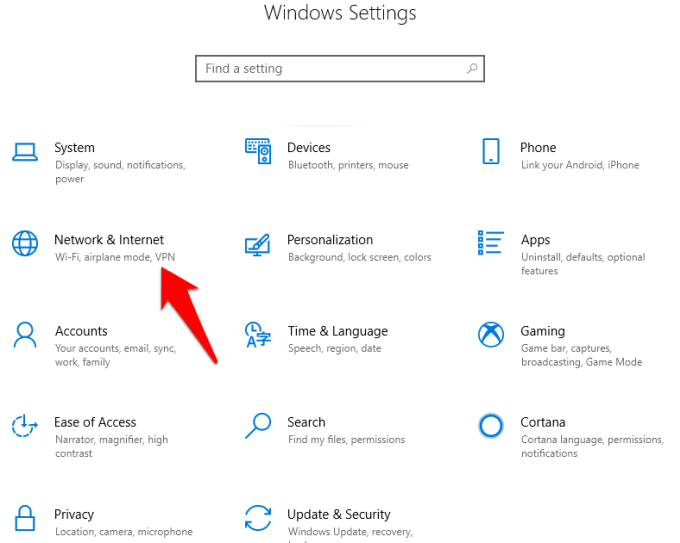
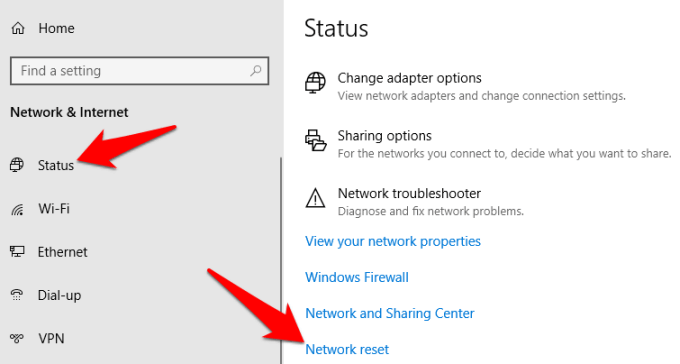
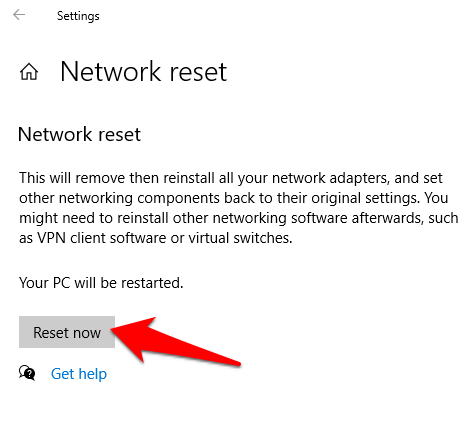
Pokud stále dochází k přerušovanému připojení k internetu, podělte se s námi o konkrétní problém v komentáři níže.
Udržujte cache v prohlížeči Google Chrome vymazanou podle těchto kroků.
Podívejte se, jak efektivně uvolnit místo na disku ve Windows 10 pomocí těchto 15 osvědčených metod. Klíčové tipy pro optimalizaci úložiště pro počítače. Využijte náš návod a získejte zpět cenné gigabajty.
Útržkovité programy a únosci prohlížeče mohou měnit výchozí vyhledávač v Chrome. Naučte se, jak se zbavit vyhledávání Yahoo snadno a rychle.
Zjistěte, jak můžete zobrazit soukromé profily na Facebooku a jak chránit vaše osobní údaje před zneužitím.
Pokud jste někdy obdrželi e-mail s přílohou souboru AAE, abyste zjistili, že váš počítač neví, co s ním dělat, nejste sami. Se soubory AAE může být obtížné pracovat, ale tato příručka vám pomůže pochopit, co to je a jak je otevřít.
Zjistěte, jak skrýt komentáře na Facebooku a co to znamená pro vaše příspěvky. Chraňte svou značku před negativními komentáři snadno a efektivně.
Objevte užitečné tipy, jak vyřešit kód chyby 39 na Disney Plus. Streamujte bez problémů!
Oprávnění souborů a složek ve Windows: jak je správně nastavit pro ochranu vašich dat.
Zjistěte, zda vás někdo omezil na Instagramu pomocí našich užitečných tipů a triků.
Hledáte streamovací služby pro Nintendo Switch? Zjistěte, jaké aplikace můžete použít pro sledování oblíbených pořadů a filmů na této herní konzoli.
Vytvořte časovač vypnutí pro YouTube Music a užijte si večerní hudební zážitek bez obav z celonočního přehrávání.
Objevte 10 nejběžnějších problémů s tiskárnou a efektivní řešení, jak je opravit. Bez ohledu na typ tiskárny, máme pro vás užitečné informace.
Spotify je jednou z nejrozšířenějších dostupných služeb pro streamování hudby. Zjistěte, jak optimalizovat nastavení pro lepší zvukový zážitek.
Objevte nejlepší způsoby pro převod videí na YouTube na text. Tyto metody usnadní přístup a zlepší uživatelský zážitek.
Snapchat se stal populární jako způsob, jak se stýkat s lidmi, aniž by zanechával trvalou stopu informací. Naučte se, jak vytvořit svůj vlastní veřejný profil a sdílet obsah s širokým publikem.
Máte problém, kdy nelze odebrat tiskárnu z počítače se systémem Windows 10 nebo 11? Vyzkoušejte naše efektivní postupy pro odstranění tiskárny bez technické pomoci.
Soukromí je na prvním místě, a proto je důležité vědět, kdo si prohlíží váš obsah na sociálních sítích. Tento článek se zaměřuje na příběhy na Facebooku, jak zjistit, kdo je viděl, a jak upravit nastavení ochrany osobních údajů.
Pokud plánujete přestat používat Spotify nebo používáte službu streamování hudby na veřejném zařízení, je důležité se odhlásit. Zjistěte, jak na to se všemi zařízeními.
Učte se efektivně měnit své zobrazované jméno a popis na Twitteru, abyste lépe reprezentovali svou online identitu.
Zde jsou 4 efektivní způsoby, jak opravovat přesměrování prohlížeče na Yahoo. Zjistěte, jak odstranit nežádoucí rozšíření a resetovat prohlížeč.
Existuje mnoho důvodů, proč se váš notebook nemůže připojit k Wi-Fi, a proto existuje mnoho způsobů, jak chybu opravit. Pokud se váš notebook nemůže připojit k Wi-Fi, můžete tento problém vyzkoušet následujícími způsoby.
Po vytvoření bootovacího USB pro instalaci systému Windows by uživatelé měli zkontrolovat výkon bootovacího USB a zjistit, zda bylo vytvoření úspěšné.
Několik bezplatných nástrojů dokáže předvídat selhání disku dříve, než k němu dojde, což vám dává čas na zálohování dat a včasnou výměnu disku.
Se správnými nástroji můžete prohledat systém a odstranit spyware, adware a další škodlivé programy, které se ve vašem systému mohou ukrývat.
Když se například počítač, mobilní zařízení nebo tiskárna pokusí připojit k počítači se systémem Microsoft Windows přes síť, může se zobrazit chybová zpráva „Síťová cesta nebyla nalezena – Chyba 0x80070035“.
Modrá obrazovka smrti (BSOD) je běžná a ne nová chyba systému Windows, která se objevuje, když se v počítači vyskytne nějaká závažná systémová chyba.
Místo provádění manuálních operací a operací s přímým přístupem ve Windows je můžeme nahradit dostupnými příkazy CMD pro rychlejší přístup.
Po nespočetných hodinách používání svého notebooku a stolního reproduktoru na vysoké škole mnoho lidí zjistí, že pár chytrých vylepšení může proměnit stísněný prostor na koleji v dokonalé streamovací centrum, aniž by museli utratit spoustu peněz.
Z Windows 11 bude Internet Explorer odebrán. V tomto článku vám WebTech360 ukáže, jak používat Internet Explorer ve Windows 11.
Touchpad notebooku neslouží jen k ukazování, klikání a zoomování. Obdélníkový povrch také podporuje gesta, která umožňují přepínat mezi aplikacemi, ovládat přehrávání médií, spravovat soubory a dokonce i zobrazovat oznámení.




























